Pourquoi mon ordinateur est-il si lent ? Il est normal que votre ordinateur fonctionne plus lentement en vieillissant, mais l’idée de le nettoyer peut sembler laborieuse. Nous allons vous montrer comment accélérer votre PC et libérer de l’espace. Ensuite, découvrez comment accélérer et nettoyer automatiquement votre PC
Nous allons vous montrer comment accélérer votre ordinateur grâce à un ensemble complet de conseils, d’astuces et de réglages visant à optimiser les performances. Qu’il s’agisse d’une mise à niveau de la RAM, d’un overclocking du processeur ou d’un nettoyage physique complet, les techniques suivantes vous donneront tout ce dont vous avez besoin pour remettre votre ordinateur en pleine forme.
Mettez votre RAM à niveau
Votre PC utilise la RAM, ou mémoire vive, pour gérer toutes les tâches et applications actives. La RAM est en quelque sorte la mémoire à court terme de votre PC. L’informatique moderne exige généralement un minimum de 4 Go de RAM. Cela s’explique principalement par deux types d’applications :
Les applications gourmandes en ressources comme le montage vidéo, les jeux, Photoshop, les applications de programmation et les plateformes de streaming en ligne.
Les navigateurs. Le fait d’avoir plusieurs onglets ouverts en même temps peut facilement pousser l’utilisation de la RAM au-delà de 2 ou même 3 Go. Cela ralentira votre navigateur et laissera à peine assez de place pour Windows lui-même, sans parler des autres programmes.
Sans suffisamment de RAM, votre PC ne peut pas gérer tout ce que vous faites et ses performances en souffrent. Mettez votre RAM à niveau si votre PC dispose de moins de 4 Go de RAM.
8 Go de RAM suffisent, sauf si vous jouez à des jeux intensifs ou travaillez avec des fichiers volumineux et avez besoin d’un ordinateur vraiment puissant. La RAM est plus abordable qu’auparavant. Consultez notre guide de mise à niveau de la RAM, qui contient tout ce que vous devez savoir sur la manière de procéder vous-même.
Si vous mettez à niveau un ordinateur portable, assurez-vous qu’il est éligible aux mises à niveau de la RAM, car tous les ordinateurs portables ne le sont pas. Les PC de bureau devraient être en mesure d’accepter les mises à niveau de la RAM. Il suffit d’ouvrir le boîtier et de localiser les emplacements de mémoire. Vérifiez les spécifications de votre PC pour vous assurer que votre nouveau module de RAM sera compatible, ou demandez à un expert de vous aider.
Passez à un SSD
Le disque dur de votre PC est sa mémoire à long terme, où il stocke Windows, vos programmes et tous vos fichiers personnels. La plupart des PC sont encore équipés d’un disque dur mécanique et, contrairement à votre CPU et à votre RAM, les disques durs sont terriblement lents.
Si vous le pouvez, optez pour un SSD (solid state drive). Sans pièces mobiles et avec un accès instantané à toutes les données qu’ils contiennent, les SSD sont plus rapides que les disques durs et augmentent considérablement vos vitesses de lecture et d’écriture. Windows se chargera plus rapidement, les fichiers s’ouvriront instantanément et les applications fonctionneront de manière plus fluide.
Les prix des SSD ne cessent de baisser, et même un disque à prix économique donnera un nouveau souffle à un PC vieillissant. La mise à niveau vers un SSD permet également de réduire la consommation d’énergie et d’augmenter l’autonomie de la batterie des ordinateurs portables.
Mettez votre GPU à niveau
Vous êtes un joueur, un concepteur ou un monteur vidéo ? Si c’est le cas, la RAM, les disques durs et même votre CPU ne sont pas votre principale préoccupation. Votre carte graphique est le moteur de votre montage vidéo et de vos jeux. Si Grand Theft Auto 5 ou l’un de vos autres jeux ne fonctionne pas bien, c’est probablement la faute de votre carte graphique.
Sur les ordinateurs portables, le GPU (unité de traitement graphique) est généralement soudé à la carte mère et ne peut pas être mis à niveau. En revanche, les PC de bureau peuvent être mis à niveau avec de nouveaux GPU.

Si vous cherchez à mettre à niveau votre GPU, les leaders du marché, NVIDIA et AMD, proposent un large éventail d’options. Mais de nombreux GPU populaires sont soit épuisés, soit très chers, car les amateurs de bitcoin et d’autres crypto-monnaies utilisent des GPU puissants pour construire des PC de cryptomonnaie.
Jeux et rendus en Full HD : Les AMD Radeon RX 550 et RX 570 offrent des expériences de jeu exceptionnelles aux résolutions Full HD (1920 x 1080), ou 1080p.
Jeu et rendu haut de gamme en 1440p : Si vous voulez jouer en Full HD avec les paramètres graphiques maximums ou si vous avez un écran avec une résolution WHQD (2560 x 1440), la Nvidia GeForce RTX 3070 ou l’AMD Radeon RX 5700 sont de bonnes options.
Jeu et rendu 4K ultra-haut de gamme : Les machines de jeu ultimes ont besoin de GPU de premier ordre capables de fournir un gameplay 4K à un minimum de 60 FPS (images par seconde). Recherchez les Nvidia GeForce RTX 3080 ou 3090, ou les AMD Radeon 6800 XT ou 6900 XT.
4. Défragmentez votre disque
En plus d’être lents, les disques durs souffrent également de fragmentation. Plus vous utilisez de programmes et de fichiers, plus votre disque s’encombre. Pour défragmenter votre disque, ouvrez le menu Démarrer, tapez defrag et appuyez sur la touche Entrée. Ouvrer « Défragmenter et opitmiser les lecteurs«
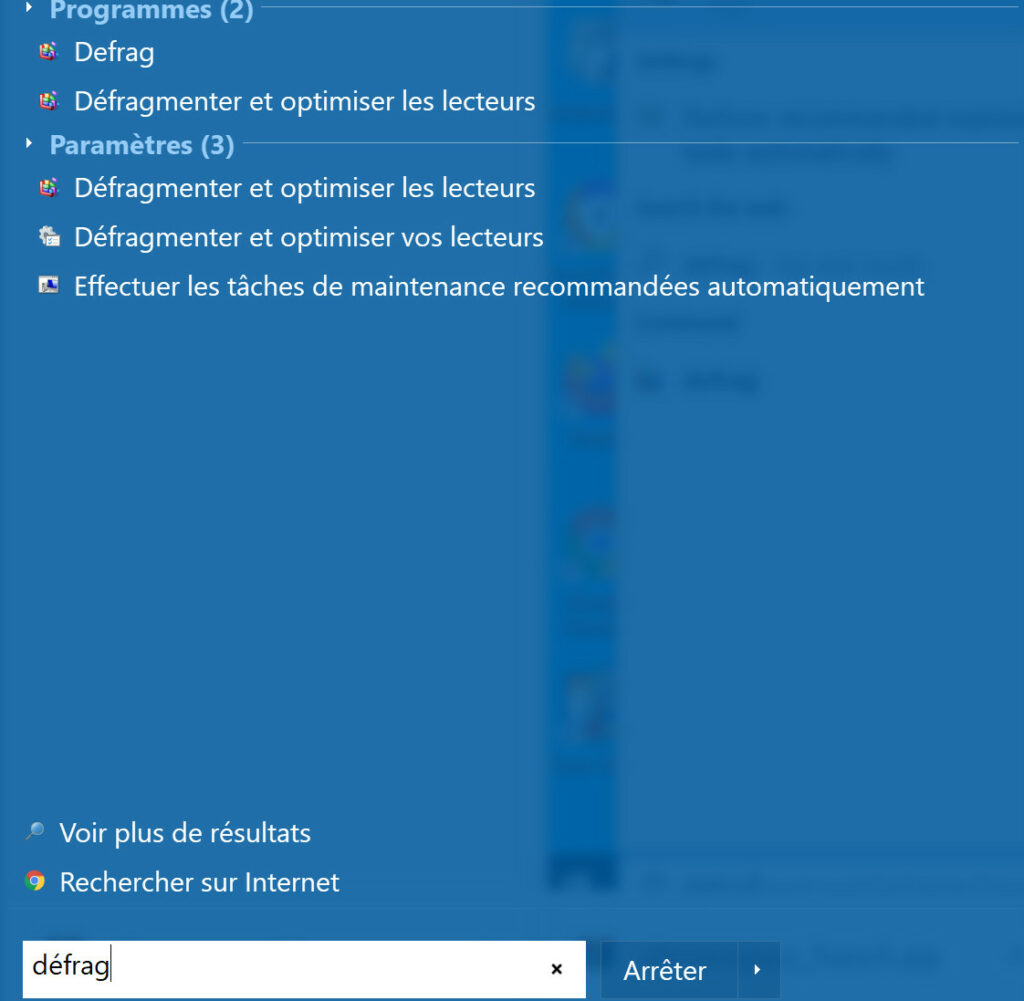
Cliquez sur Optimiser pour lancer le processus – mais soyez patient, cela peut prendre un certain temps.
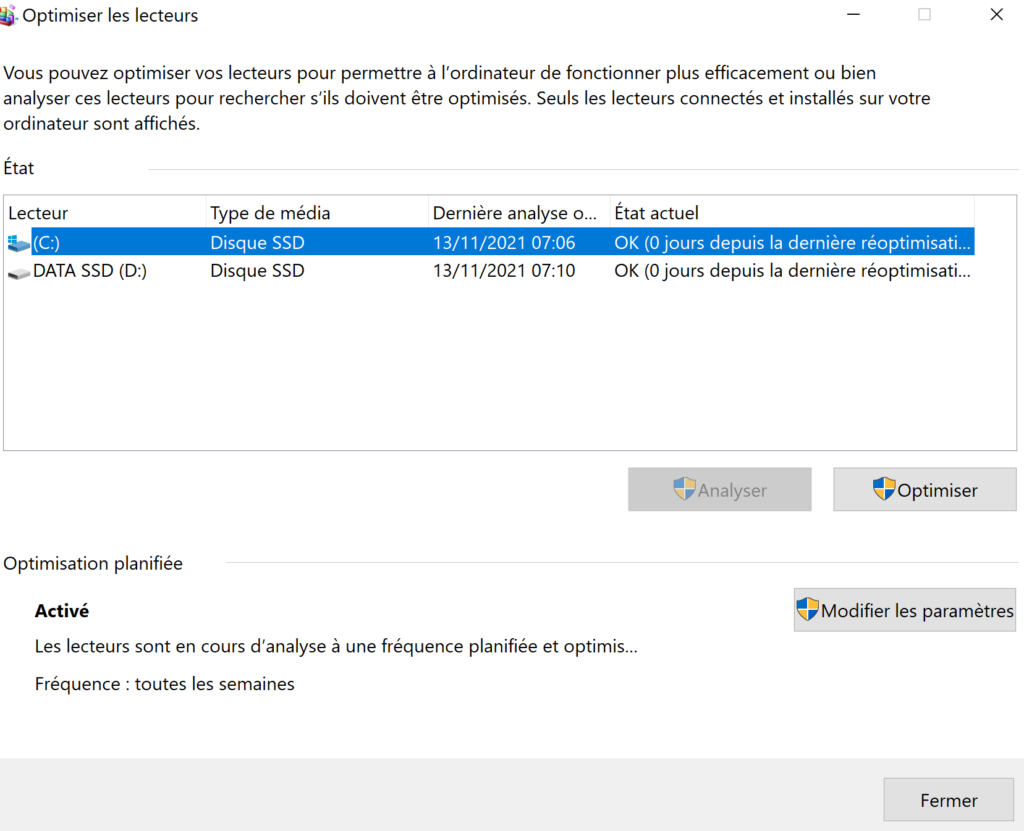
Désactiver les éléments de démarrage dans le gestionnaire des tâches de Windows
Votre PC met trop de temps à démarrer ? Il est peut-être en train de charger trop de programmes dont vous n’avez pas besoin. Utilisez le gestionnaire des tâches de Windows pour passer en revue les programmes qui s’exécutent automatiquement au démarrage.
Cliquez avec le bouton droit de la souris sur la barre des tâches de Windows et sélectionnez le Gestionnaire des tâches. Allez dans Démarrage et regardez les éléments listés.
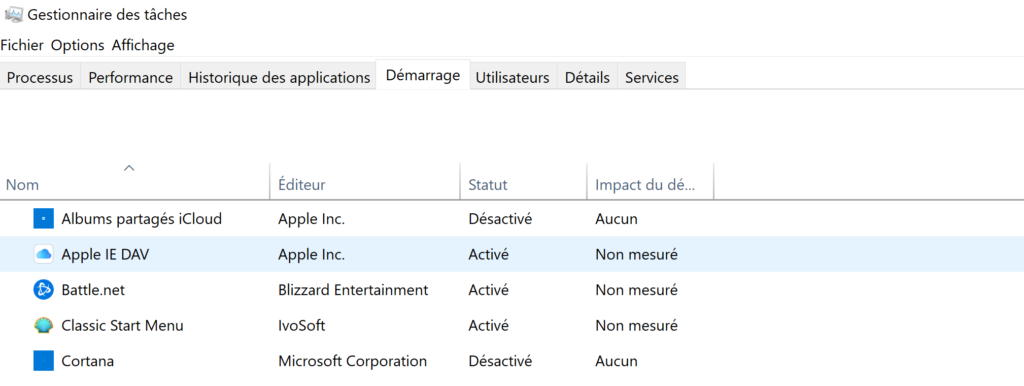
Passez en revue les applications présentes ici et supprimez celles dont vous n’avez pas besoin au démarrage de votre ordinateur. Pour empêcher une application de se lancer automatiquement au démarrage, cliquez dessus avec le bouton droit de la souris et sélectionnez Désactiver. Si vous n’êtes pas sûr, recherchez l’application pour savoir de quoi il s’agit.
Mettez vos pilotes à jour
Votre PC est équipé de plus de 100 composants intégrés : la puce Wi-Fi, le processeur, la carte graphique, le bouton d’alimentation et de nombreux autres éléments.
Tous ces composants sont contrôlés par des pilotes de périphériques, qui sont de petits logiciels complexes. Et comme tout autre logiciel, les pilotes peuvent être défectueux et ne pas permettre d’exploiter tout le potentiel de votre matériel. C’est pourquoi la mise à jour de vos pilotes est cruciale pour maintenir les performances de votre PC à un niveau optimal.
Le processus est simple grâce à un logiciel de mise à jour des pilotes dédié qui détecte rapidement les pilotes obsolètes et les met à jour automatiquement, de sorte que vous n’aurez jamais à vous soucier de pilotes obsolètes.



